Cara Optimasi Blog Melalui cPanel dengan Tool Optimize WebsiteCara Optimasi Blog Melalui cPanel dengan Tool Optimize Website
Kami berusaha menyediakan website yang berguna untuk pengetahuan para pembaca, panduan singkat dan sederhana ini semoga menjadi jalan bagi kalian yang mengalami kesulitan dalam membuat blog di dunia maya, kami mengambil sumber dari blog Panduan Blog Online.com seandainya kalian berkenan langsung mengunjungi website tersebut, selamat menikmati!
Cara optimasi blog dapat cukup mudah dilakukan melalui cPanel. Dalam tutorial kali ini, kami akan membahas langkah menggunakan fitur pada cPanel untuk melakukan optimasi pada website. Cara pptimasi website yang kami maksud di sini adalah soal meningkatkan kecepatan website. Ya, website dapat Anda percepat hanya dengan klik tombol Optimize Website pada cPanel. Fitur ini nantinya akan mengkompresi beberapa file tertentu sehingga performa website Anda meningkat.
[ecko_alert color=”gray”]Baca juga: Cara Mempercepat Loading WordPress dengan Plugin WP Smush[/ecko_alert]
Apa yang Anda Perlukan?
Sebelum Anda memulai langkah yang ada pada tutorial ini, pastikan bahwa Anda:
- Memiliki akses ke cPanel
- mod_deflate pada hosting Anda aktif
Langkah 1: Akses Tool Optimasi Website
[ecko_alert color=”gray”]Perhatian: Pastikan Anda melakukan backup website terlebih dahulu[/ecko_alert]
1. Silakan login ke cPanel Anda, setelah itu gunakan fitur pencarian dengan mengetikkan “optimize” kemudian pilih Optimize Website.
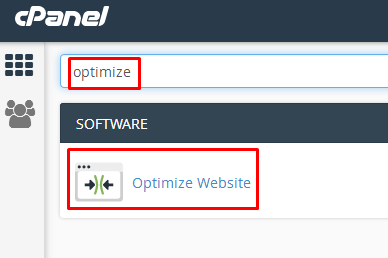
2. Setelah tool optimasi terbuka, Anda akan melihat tampilan seperti pada gambar di bawah ini.
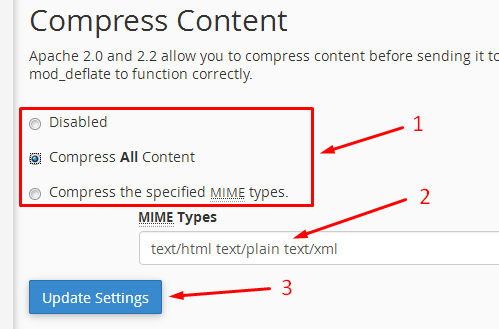
Langkah 2: Cara Optimasi Blog Menggunakan Tool Optimize Website
Sesuai dengan gambar di atas, Anda dapat mengikuti petunjuk di bawah ini.
1. Berikut adalah pilihan kompresi yang bisa Anda pilih.
- Disabled – Untuk menonaktifkan fitur tool Optimize.
- Compress All Content – Pilihan ini akan mengkompres semua konten pada website Anda (yang kami pilih pada tutorial ini).
- Compress the specified MIME types – Untuk memilih konten tertentu untuk dikompres.
2. Kolom MIME types memungkinkan Anda untuk menentukan file yang akan dikompresi secara spesifik. Masukkan konten yang ingin dikompresi, kemudian pisahkan dengan spasi.
3. Setelah selesai, silakan klik Update Settings untuk menyimpan pengaturan yang Anda lakukan. Selanjutnya Anda akan melihat pesan notifikasi seperti di bawah ini.

[ecko_alert color=”gray”]PENTING: Jangan tambahkan tipe gambar ke dalam kolom MIME types, misalnya .jpg atau .png. Tipe file tersebut sudah dikompres secara default.[/ecko_alert]
Setelah menyelesaikan langkah ini Anda telah mengaktifkan fitur Optimize Website cPanel untuk website Anda, sehingga performa dari website Anda diharapkan akan meningkat.
Kesimpulan
Cara optimasi blog menggunakan fitur Optimize Website cPanel cukup efektif membuat website Anda diakses lebih cepat. Konten website akan dikompresi terlebih dahulu sebelum dikirimkan ke browser pengunjung, sehingga hal ini akan mengurangi waktu loading. Semakin cepat website Anda diakses, tentunya para pengunjung akan semakin betah berada di website Anda.
Apakah Anda masih memiliki pertanyaan? Sampaikan pada kolom komentar di akhir halaman ini! Kemudian, jangan lupa klik tombol Subscribe untuk terus mendapatkan ulasan terhangat seputar dunia online langsung dari email Anda ?
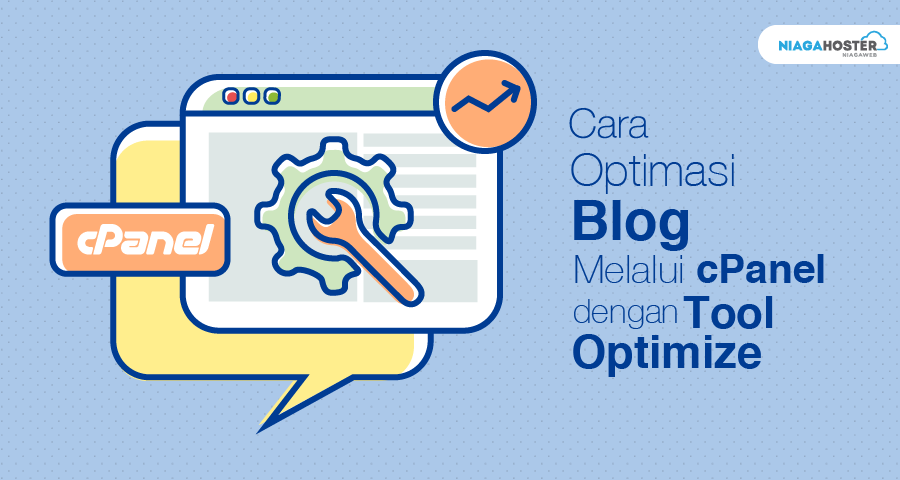
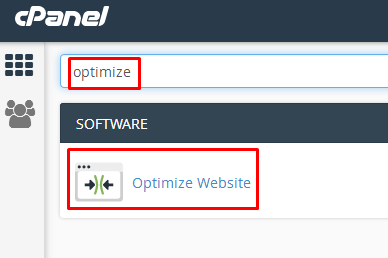
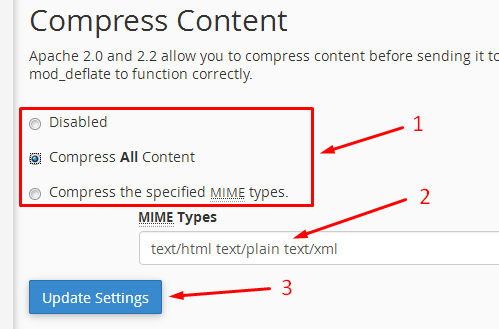

No comments:
Post a Comment